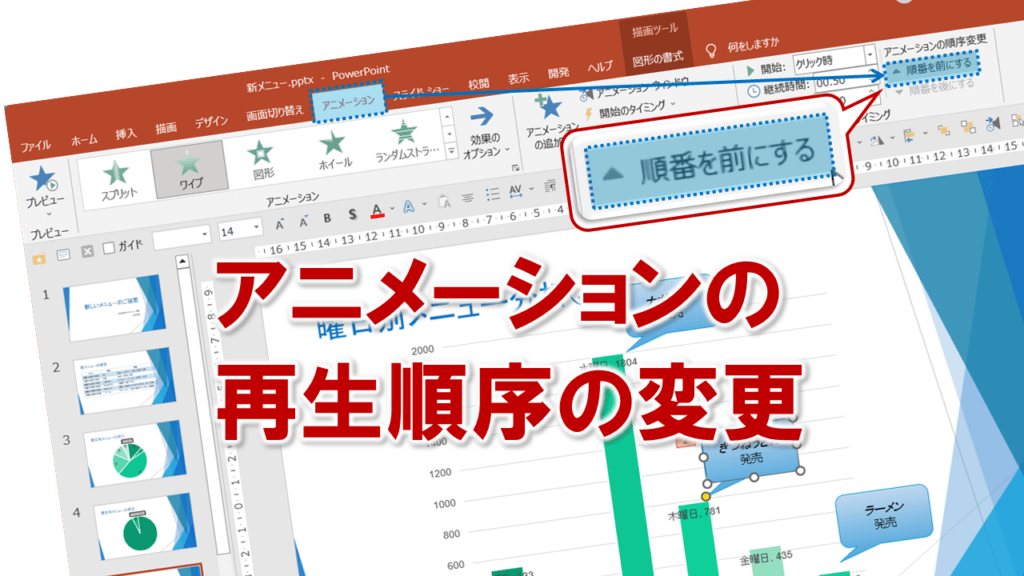パワーポイントのアニメーションの再生順序の変更をする
パワーポイントでアニメーションを設定すると、「1」や「2」などの番号が表示されます。 この番号は、アニメーションが再生される順番を示しています。アニメーションを設定した順番で振られる番号ですが、後から入れ替えることができます。
オブジェクトの「ナポリタン発売」と「きつねうどん発売」のアニメーションが再生される順番を入れ替えてみましょう。
①オブジェクトの「きつねうどん発売」を選択します。
②アニメーションタブ を選択します。
③タイミンググループ の アニメーションの順序変更 の 順番を前にする をクリックします。
オブジェクトの「きつねうどん発売」の順番が前になります。
④オブジェクトの「ナポリタン発売」と「きつねうどん発売」の番号が入れ替わっていることを確認します。
※スライドショーを実行して、アニメーションの動きを確認しておきましょう。
確認できたら、Escキーを押して、スライドショーを終了しておきましょう。
アニメーションの開始のタイミングを設定する
初期の設定では、アニメーションはクリックすると再生されますが、他のアニメーションの動きに合わせて自動的に再生させることもできます。
アニメーションを再生するタイミングは、アニメーションタブ>タイミンググループの開始のアニメーションのタイミングで設定します。
①クリック時
スライドショーを実行中、マウスをクリックすると再生されます。
②直前の動作と同時
直前のアニメーションが再生されるのと同時に再生されます。
③直前の動作の後
直前のアニメーションが再生されたあと、すぐに再生されます。
パワーポイントのアニメーションの再生順序の変更に関する説明は以上です。
これでアナタもパワーポイントのアニメーションの再生順序の変更を理解してくださいね。